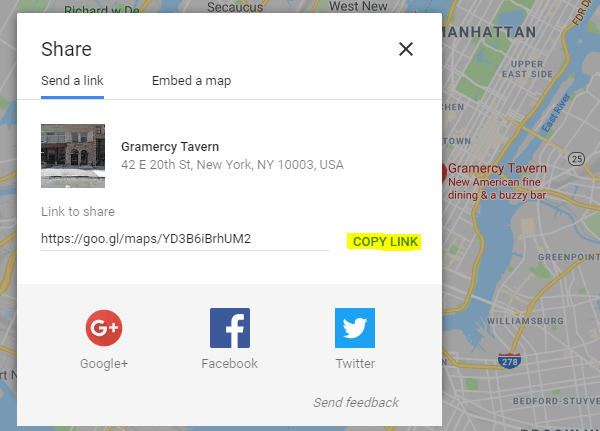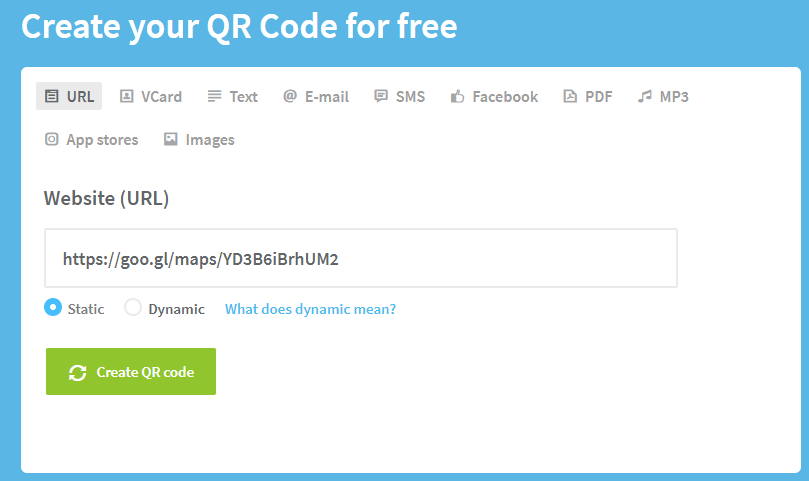De sleutel tot succes in elk bedrijf is de aanpak, die alleen mogelijk is met een goed gedefinieerd adres. De term 'locatie' is wat je het meest hoort als het gaat om het openen van een nieuw bedrijf of als je naar een vestiging gaat. Nu internet bijna alles heeft overgenomen, hebben gedrukte media nog steeds meer belang bij marketing. Of het nu gaat om uw visitekaartje of een advertentie in een lokale krant, u wilt altijd dat uw klanten en leveranciers u gemakkelijk kunnen vinden. Om dit mogelijk te maken, moeten de aanwijzingen duidelijk zijn om uw klanten naar uw bedrijfspunt te navigeren. U kunt ook een QR-code van Google Maps voor uw bedrijf genereren en deze afdrukken op uw marketingmateriaal.

Bron: androidpit
Het is belangrijk dat u uw bedrijf vermeldt door u aan te melden op de Google Mijn Bedrijf- portal die uw vestiging op Google Maps herkent. Het is weliswaar niet verplicht om een QR-code op basis van richting te genereren, maar het helpt wel om uw bedrijfsnaam als bestemming op de kaart te tonen. Wanneer u een QR-code gebruikt met uw bedrijfsadres, start de scannende smartphone de Google Map-applicatie en navigeert de gebruiker om uw locatie te bereiken. Een ander voordeel van QR-code is dat deze in verschillende vormen kan worden verzonden, zoals print, post, bericht enz.
Hoe genereer je een Google Maps QR-code voor je bedrijf?
- Zoek uw bedrijf op Google Maps.
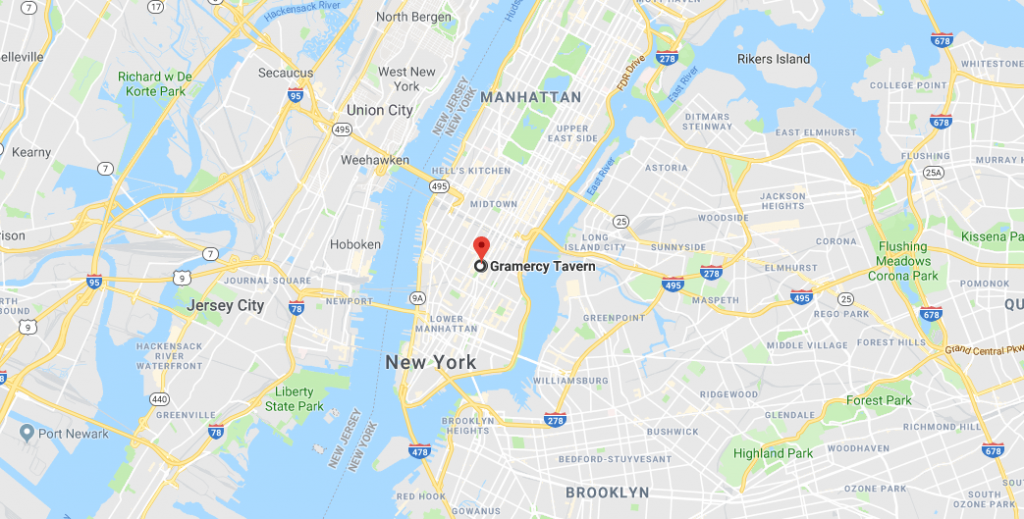
- Klik op de rode aanwijzer voor meer informatie.
- Nu je alle informatie hebt geopend in het linkerdeelvenster, klik je op Delen.
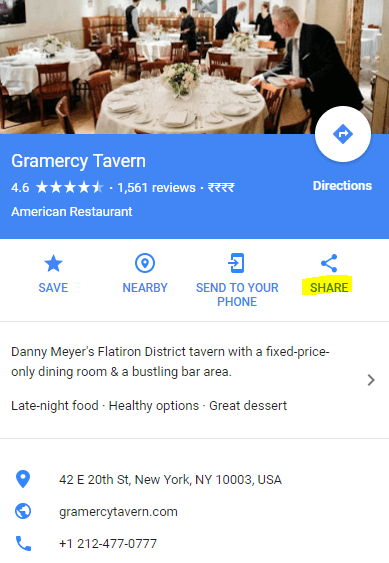 Lees ook: Hoe u uw bedrijf kunt laten groeien op Google
Lees ook: Hoe u uw bedrijf kunt laten groeien op Google
- U kunt het vak Delen op uw scherm zien geopend met een 'Link om te delen'. Klik op 'COPY LNK' bij de verkorte URL.
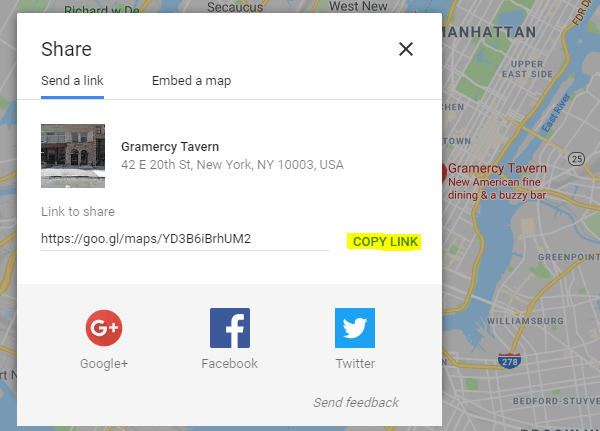
- Ga naar een gratis QR-codegeneratorwebsite of u kunt zelfs een QR-codegenerator-app op uw smartphone downloaden. Ter referentie gebruiken we om de QR-code van Google Maps voor uw bedrijf te genereren.
- Zodra u de website start, selecteert u het type QR dat u wilt genereren. Hier moet u 'URL' selecteren omdat u wilt dat de kaartlink wordt uitgevoerd wanneer uw klanten de code scannen.
- Plak nu de gekopieerde link in het veld Website (URL) en kies of je een statische of dynamische QR-code wilt. De statische QR blijft hetzelfde, zelfs als er een wijziging is op de bestemmingspagina. Terwijl de dynamische QR-code op elk moment kan worden gewijzigd, zelfs nadat u ze hebt afgedrukt. Het betekent dat als de klant de oude QR-code scant, dit zou resulteren in de nieuwe/gewijzigde informatie. Als u klaar bent, klikt u op de knop 'QR-code maken '.
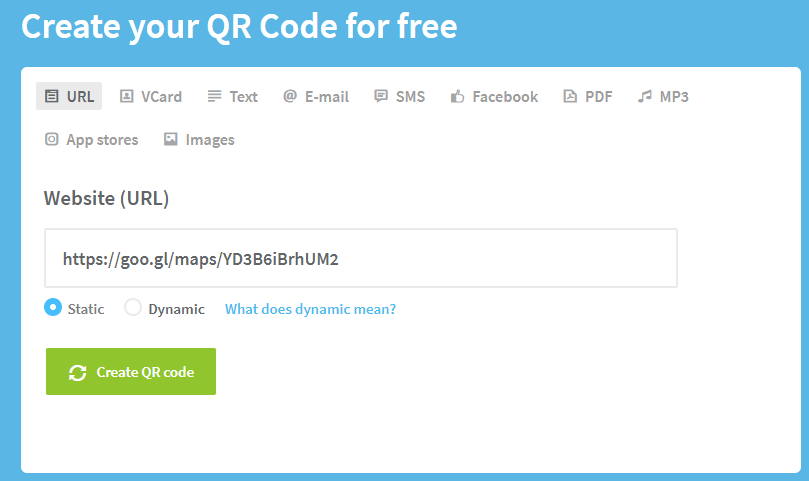
- Nu u kunt zien dat de QR-code van uw bedrijfslocatie aan de rechterkant wordt gegenereerd, kiest u of u het frame en het formaat wilt waarnaar u de QR-code wilt downloaden. Klik vervolgens op 'Download' om de QR-code te krijgen.
- U kunt controleren of de QR-code werkt en op uw Google Map-adres terechtkomt door deze met uw smartphone te scannen. Als alles goed lijkt, is het tijd om de QR-code op uw marketingmateriaal en zakelijke briefpapier te laten afdrukken.
Lees ook: 10 beste barcodescanner-apps voor Android in 2018
Over het algemeen hoeft u niet technisch onderlegd te zijn om Google Maps QR-code voor uw bedrijf te genereren. Er zijn veel websites die een gratis QR-codegenerator aanbieden op basis van het type inhoud dat u wilt versleutelen, zoals tekst, URL enz. U kunt de QR-code ook in meerdere extensies opslaan op basis van uw vereisten. Als je tips en trucs voor Google Maps of QR-codes weet, laat het ons dan weten in de reacties hieronder.

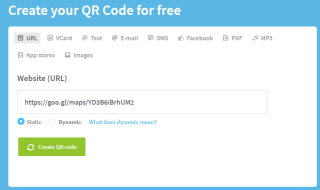

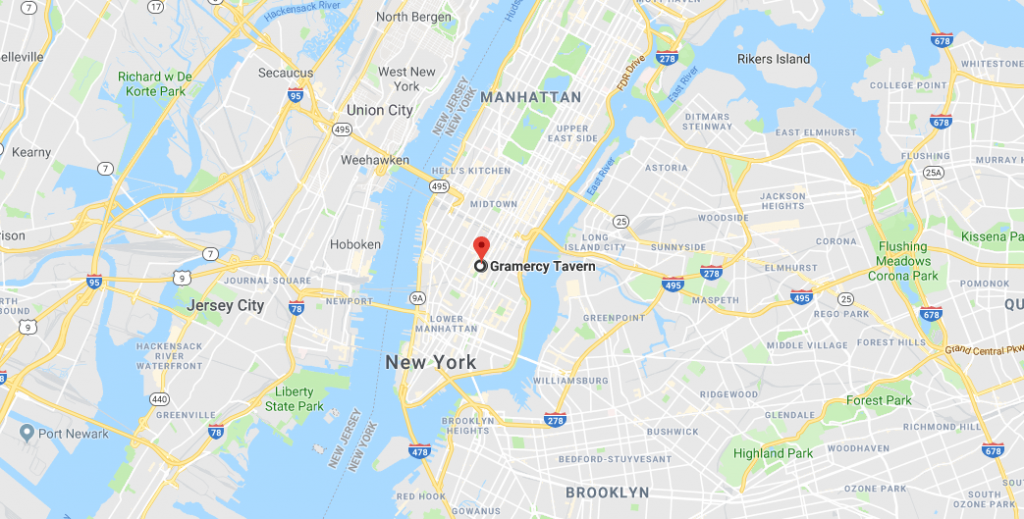
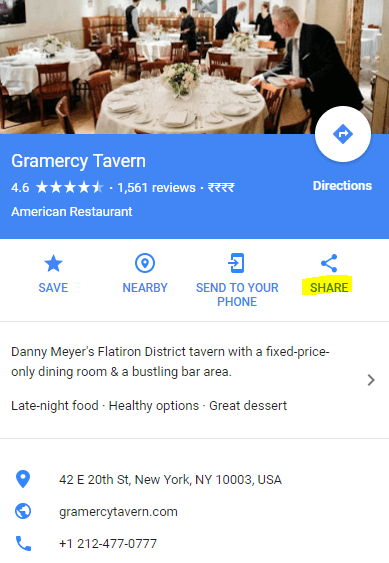 Lees ook:
Lees ook: